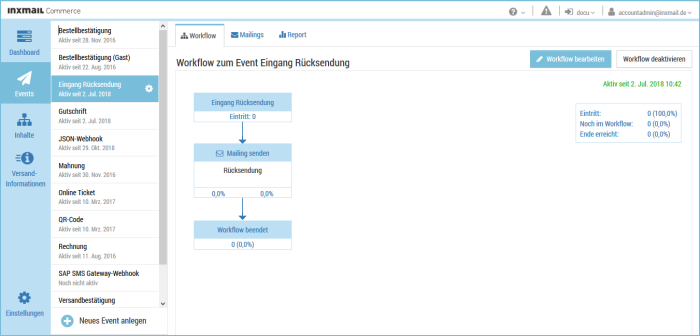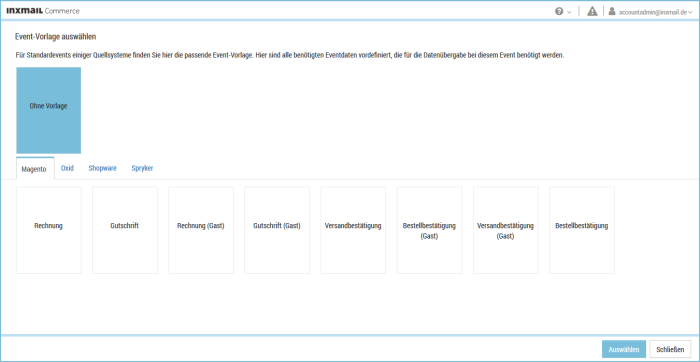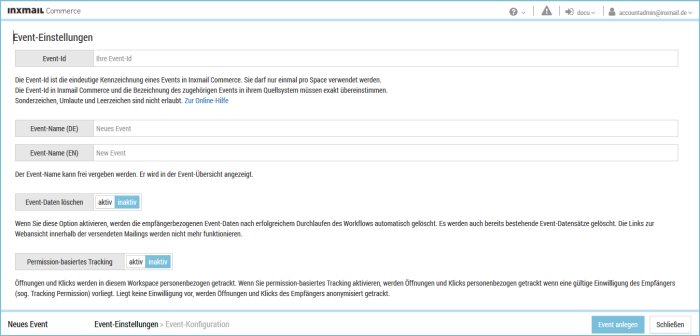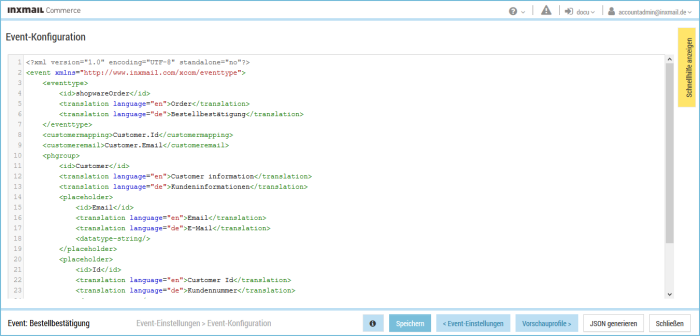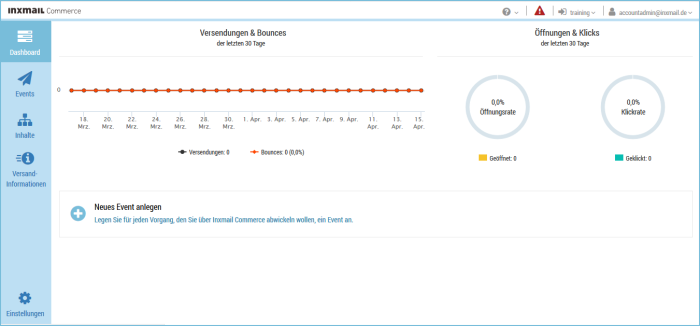Hinweis: Die folgende Schritt-für Schritt-Anleitung beschreibt das Anlegen eines Events ohne eine Vorlage zu nutzen. Beachten Sie, dass es für einige Quellsysteme in Inxmail Commerce Vorlagen für Standardevents gibt, sodass Sie die Event-XML nicht selbst erstellen müssen.
Schritt für Schritt
Um ein neues Event, das nicht auf einer Vorlage basiert, anzulegen, gehen Sie wie folgt vor:
- Wählen Sie in der Navigationsleiste den Menüpunkt aus.
In der Selektionsleiste werden die angelegten Events angezeigt.
- Klicken Sie am unteren Ende der Selektionsleiste auf
 .
.Sie gelangen auf die Seite zur Auswahl verschiedener Standard-Event-Vorlagen.
- Markieren Sie
 .
. - Klicken Sie auf Auswählen.
Sie gelangen auf die Seite Event-Einstellungen.
 'Event-Einstellungen'
'Event-Einstellungen'Bezeichnung
Beschreibung
Event-ID
Erfassen Sie hier die Event-ID.
Die Event-Id ist die eindeutige Kennzeichnung eines Events in Inxmail Commerce. Sie darf nur einmal pro Workspace verwendet werden.
Die Event-Id in Inxmail Commerce und die Bezeichnung des zugehörigen Events in ihrem Quellsystem müssen exakt übereinstimmen.
Event-Name (DE)
Erfassen Sie hier den deutschen Event-Namen. Der Event-Name kann frei vergeben werden. Es bieten sich sprechende Namen wie "Mahnung" oder "Passwort zurücksetzen" an. Der Event-Name wird nach dem Anlegen des Events in der Event-Übersicht (Selektionsleiste) angezeigt.
Event-Name (EN)
Erfassen Sie hier den englischen Event-Namen.
Event-Daten löschen
Hier können Sie festlegen, ob die aus Ihrem Quellsystem übertragenen Event-Daten nach erfolgreichem Durchlaufen des Workflows automatisch gelöscht werden. (Ein Workflow ist in der Regel nach dem erfolgreichen Versenden der Transaktionsmail erfolgreich durchlaufen.)
Wenn Sie diese Option aktivieren werden auch Event-Datensätze aus gegebenenfalls bereits früher erfolgten Versendungen gelöscht. Das Löschen der Event-Daten erfolgt ca. 24 Stunden nach dem Durchlaufen des Workflows. Nach dieser Zeit ist auch der Link zur Webansicht bzw. Browseransicht in der Transaktionsmail nicht mehr aktiv.
- Belegen Sie die Felder mit den gewünschten Werten.
Hinweis: Die vorgenommenen Eingaben zur Event-Id und zum Event-Namen werden in die Event-XML übernommen. Sie können sowohl in den Event-Einstellungen als auch in der Event-XML geändert werden.
- Klicken Sie auf .
Sie gelangen auf die Seite zum Editieren der Event-Vorlage (Event-XML).
- Passen Sie bei Bedarf die Event-Vorlage an.
- Klicken Sie auf .
- Sie haben ein neues Event angelegt.
Ergänzende Informationen
Wenn Sie Inxmail Commerce das erste Mal starten bzw. neu einrichten, können Sie sowohl über den Menüpunkt Dashboard als auch über den Menüpunkt Events ein neues Event anlegen. Hierfür wird im Anzeigebereich die Schaltfläche Neues Event anlegen angezeigt.
Verwandte Themen